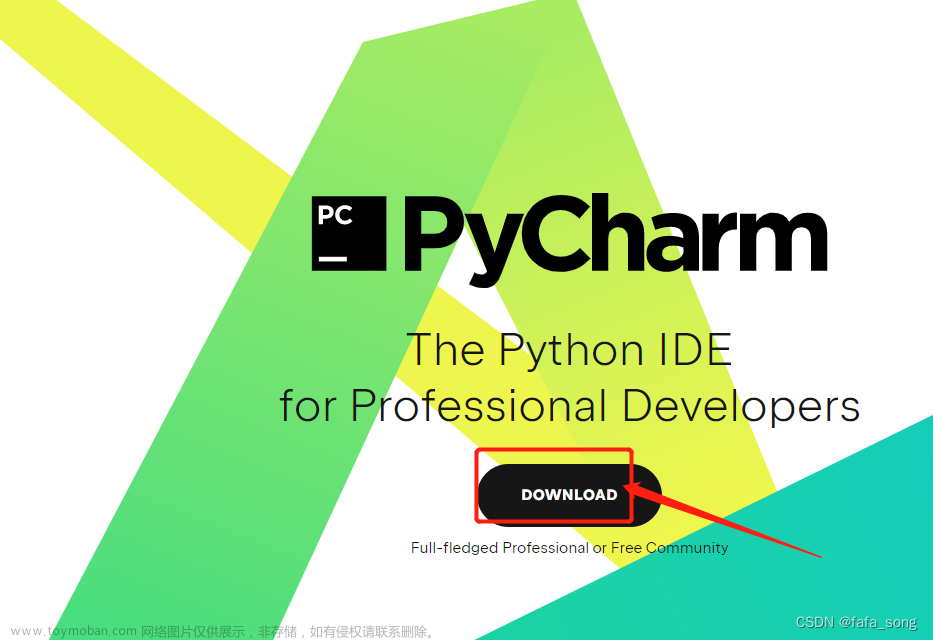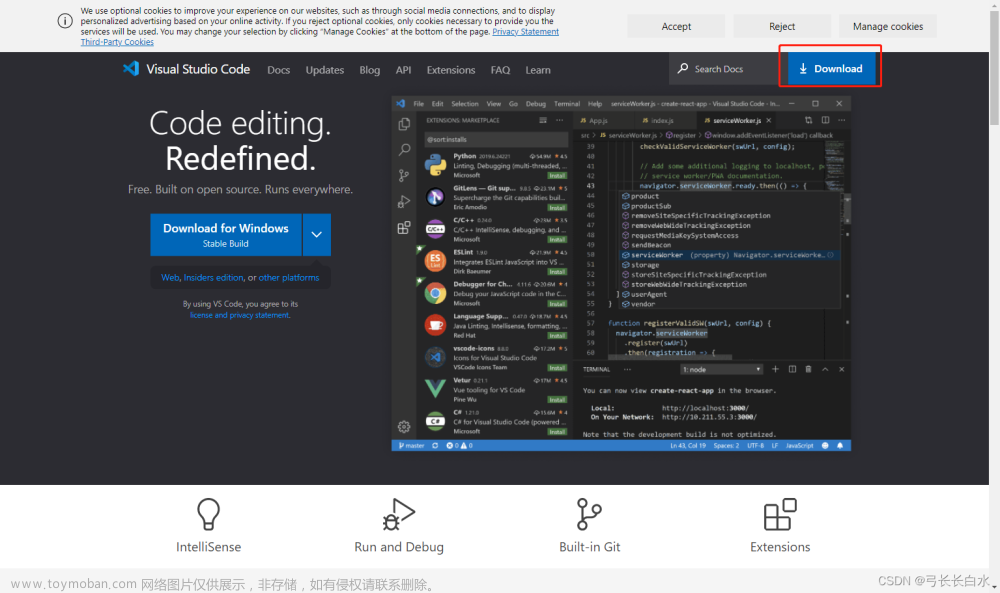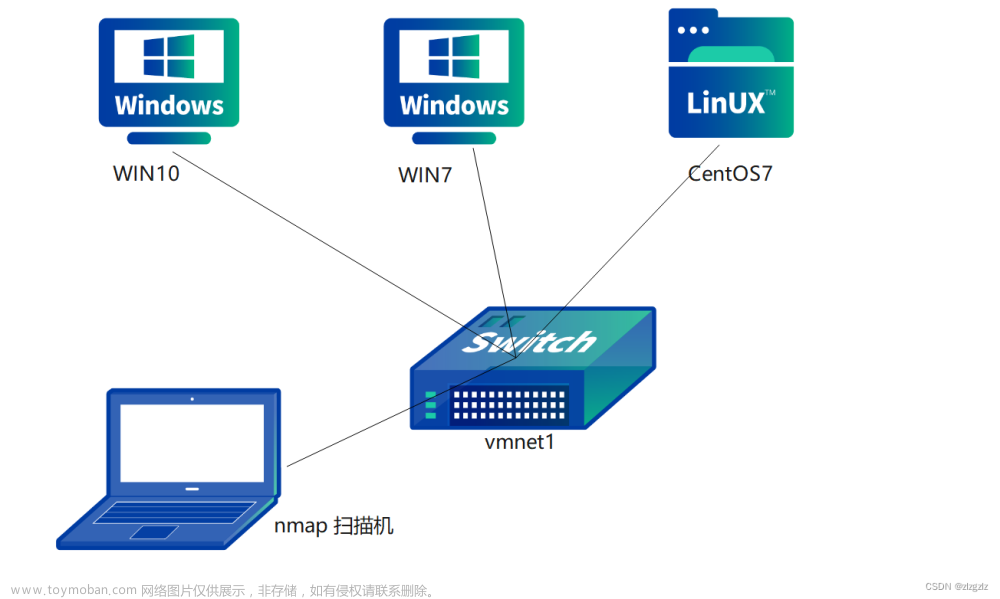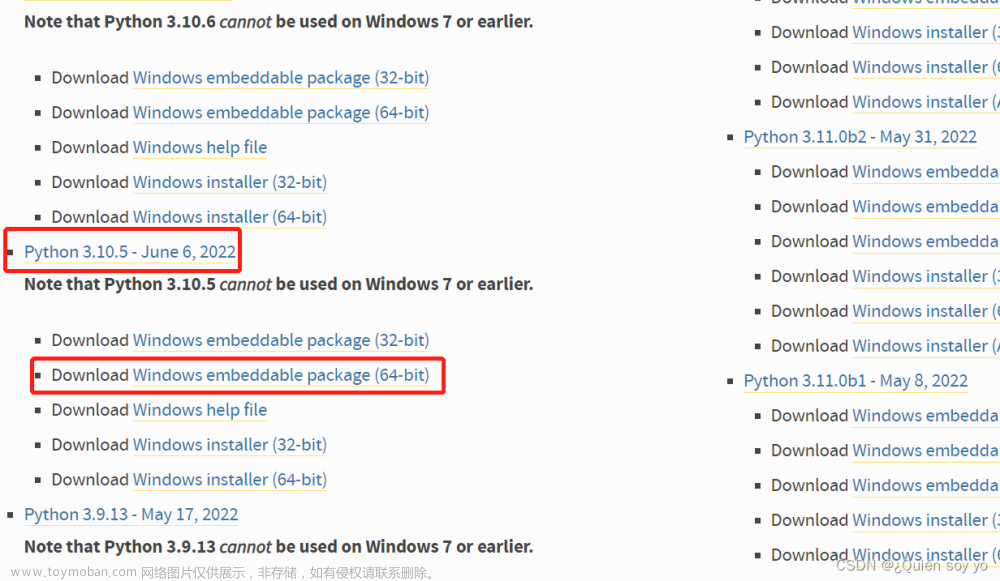目录
一、介绍
二、官网下载
三、安装
四、注册登录postman账号(不注册也可以)
postman注册登录和不注册登录的使用区别
五、关于汉化的说明
六、使用示范
一、介绍
简单来说:是一款前后端都用来测试接口的工具。
展开来说:Postman 是一个用于测试 API(应用程序接口)的工具,它可以帮助开发人员在开发、测试和调试阶段更轻松地与后端服务进行交互。Postman 提供了一个直观的界面,允许用户创建和发送 HTTP 请求,以及查看和分析响应结果。以下是 Postman 的一些主要功能和特点:
功能和特点:
创建和发送请求: Postman 允许用户创建各种类型的 HTTP 请求,包括 GET、POST、PUT、DELETE 等,通过简单的界面输入 URL、参数、请求头等信息。
可视化请求构建: 用户可以直观地构建请求,选择请求类型、添加参数、设置请求头、编写请求体等,无需手动编写代码。
历史记录和收藏夹: Postman 记录所有请求的历史记录,用户可以轻松重现之前的请求。还可以将常用的请求保存到收藏夹中,方便反复使用。
环境和变量: Postman 支持创建多个环境,可以在不同环境中切换,方便在不同开发、测试和生产环境之间切换。还可以使用变量来动态地设置请求参数。
测试和断言: 用户可以编写测试脚本来验证 API 的响应是否符合预期。Postman 提供了 JavaScript 测试脚本支持,可以进行断言、数据提取和响应验证。
实时预览和美化: Postman 提供了实时预览功能,可以在界面中查看响应的内容,还支持对 JSON 和 XML 响应进行格式美化。
协作和分享: 用户可以将请求和集合分享给团队成员,支持团队协作和集合的共享。
自动化测试: 除了手动测试外,Postman 还支持自动化测试,可以编写脚本来批量运行测试用例,进行自动化测试和监控。
导出和导入: Postman 支持导出和导入请求和集合,方便备份、分享和迁移。
总的来说,Postman 是一个功能强大、易于使用的工具,适用于开发人员、测试人员和 API 设计者,在开发和测试 API 时起到了极大的帮助作用。它可以加速开发流程、提高代码质量,并减少调试和问题解决的时间。
二、官网下载
官网地址:https://www.postman.com/
1.官网选择电脑对应的操作系统进行下载

2.点击下载
点击直接下载地址:https://www.postman.com/downloads/
三、安装
3.在第一次安装的时候会出现这样的需要账号和密码页面,要求你登录,那么就把这个页面关闭再打开,不会全屏退出的就启动任务管理器把这个任务关掉(快捷键:CTRL+Alt+Delete)
4.再次进入的时候就是这个不需要账号密码的界面了

四、注册登录postman账号(不注册也可以)
这一步根据个人需要选择,也可以跳过这一步骤
postman注册登录和不注册登录的使用区别
登录状态下的测试:
如果你的 API 需要用户身份验证,通常情况下你需要登录到系统中才能获得有效的访问令牌或会话凭证。在 Postman 中登录后,你可以在登录状态下进行以下操作:
1.测试受保护的端点:一些 API 只有在登录状态下才能访问,因此登录后你可以测试这些受保护的端点,验证用户权限是否正确。
2.获取个人化数据:一些 API 提供了根据用户身份返回个人化数据的功能。在登录状态下,你可以模拟已登录用户的请求,测试这些数据的返回情况。
3.进行用户特定操作:如果 API 允许用户创建、修改或删除数据,登录状态下可以测试这些操作,确保它们按预期工作。
不登录状态下的测试:
如果你的 API 不需要用户身份验证,或者你只是希望测试一些公共接口或非受保护的端点,那么你可以选择不登录进行测试。在这种情况下:
1.你可以直接发送请求到 API 的不需要登录的端点,验证它们的功能是否正常。
2.你可以模拟不同的请求,测试 API 的不同功能,比如创建资源、获取列表等。
3.无论是否登录,Postman 都提供了丰富的功能来测试和调试 API。如果你需要测试需要登录的功能,你可以在 Postman 中配置登录请求,然后在其他请求中使用获得的访问令牌或会话凭证。对于不需要登录的功能,你可以直接发送请求进行测试。在选择登录和不登录之前,建议你了解你要测试的 API 的要求和功能,以确保测试的准确性和全面性。
5.打开postman,点击这个,然后会通过浏览器跳转到一个登录的页面

6.在弹出框的界面输入邮箱创建自己的账号

7.邮箱会收到一封邮件,跟着步骤去点击就可以创建成功了,然后重新打开postman点击这里进行登录

8.点击自己的账户进行登录

9.重新打开postman,点击跳过命名工作空间

10.点击头像这里,发现是登录成功的状态了

五、关于汉化的说明
现在汉化的最高支持版本只到2022年的9.12版本就没有更新了,2023年的版本就已经到了10的版本了,所以这个汉化的话,建议是多用就熟练了,不汉化也可以了。
这个是汉化的GitHub网址,要和自己的postman版本对应的zip汉化版才可以汉化成功,而且要关闭postman的自动更新功能,要不然自动更新了,那么汉化就可能失效了。
https://github.com/hlmd/Postman-cn/releases
有什么问题都可以评论区留言,看见都会回复的
如果你觉得本篇文章对你有所帮助的,多多支持吧!!!
点赞收藏评论,当然也可以点击文章底部的红包或者👇订阅付费文章创作支持一下了。抱拳了!
vip文章:http://t.csdn.cn/Uq5j1
bug大全订阅文章:http://t.csdn.cn/j6UyR
六、使用示范
1.新建测试连接

2.给测试接口命名

文章来源地址https://www.toymoban.com/news/detail-700046.html
3.创建接口请求

4.选择get或者post发送请求,然后获得后端给的数据
 文章来源:https://www.toymoban.com/news/detail-700046.html
文章来源:https://www.toymoban.com/news/detail-700046.html
到了这里,关于postman官网下载安装登录测试详细教程的文章就介绍完了。如果您还想了解更多内容,请在右上角搜索TOY模板网以前的文章或继续浏览下面的相关文章,希望大家以后多多支持TOY模板网!